パソコンのデータを持ち運びたい場合は、外付けハードドライブやフラッシュドライブを利用して目標データを保存することができます。しかし、この二つのストレージ装置にはどうな違いがありますか?どちらを購入すべきか?今回はMiniToolより、これらの問題について議論します。
外付けデータストレージデバイスを購入する予定があり、外付けハードドライブまたはUディスクの中でどちらを適しているかわからない場合は、この記事を参照してください。
外付けハードドライブとフラッシュドライブの簡単紹介
フラッシュドライブはサムドライブおよびペンドライブとも呼ばれ、物理ドライブを必要とせず、記憶媒体としてフラッシュメモリを使用する小型の大容量モバイルストレージ製品ですが、外付けハードドライブはモバイルハードディスクとも呼ばれます。 携帯性を重視し、コンピューター間の大容量データ交換を実現したハードディスクストレージ製品。

また、フラッシュドライブは通常、USB Type-AまたはUSB Type-Cインターフェイスと統合されています。 したがって、コンピュータに直接接続して使用できます。 ただし、外付けハードドライブは通常、コンピュータに接続するために対応するケーブルが必要です。 もちろん、ケーブルはUSB Type-AまたはUSB Type-Cインターフェースも使用します。
ヒント:ハードドライブとモバイルハードドライブボックスを使用すると、外付けハードドライブを自分で作成できます。
外付けハードドライブとフラッシュドライブの違い
容量
一般的に、外付けハードドライブはフラッシュドライブに比べて容量が大きくなります。 主な理由は、ストレージメディアにあります。 ご存知のとおり、フラッシュドライブは記憶媒体としてフラッシュメモリのみを使用しますが、外付けハードドライブにはより多くのオプションがあります。
外付けハードドライブは、磁気プラッタを記憶媒体として使用する外付けHDDと、フラッシュメモリを記憶媒体として使用する外付けSSDの2種類に分けることができます。 ご存知のとおり、GBあたりのフラッシュメモリの価格は、GBあたりの磁気プラッタの価格よりも高くなっています。 したがって、メーカーは通常、磁気プラッターを使用して大容量のストレージデバイスを製造することを好みます。
ヒント:一般に、機械式外付けハードドライブには追加の電力が必要ですが、ソリッドステートモバイルハードドライブとフラッシュドライブには必要ありません。
一方、外付けSSDとフラッシュドライブを比較すると、通常、前者の方が容量が大きくなります。 Amazonで検索したところ、2TBの容量のフラッシュドライブはめったに見つかりませんでした。 ただし、4TBの外付けハードドライブは簡単に見つかります。 2つの理由があります。
一つの理由は、フラッシュドライブには1つまたは2つのフラッシュメモリチップがあるのに対し、外部SSDには最大32個のNANDフラッシュメモリチップを搭載できることです。 フラッシュメモリチップが多いほど、容量は大きくなります。
もう一つの理由というと、それらの使用法が異なることです(この点については後で説明します)。
ヒント:NANDテクノロジーが向上するにつれて、SSDに搭載されるフラッシュメモリチップの数は、容量を減らすことなく減少します。 これは、フラッシュドライブの容量がますます大きくなっている理由の1つでもあります。
パフォーマンス
一般に、外付けハードドライブのパフォーマンスはフラッシュドライブのパフォーマンスよりも優れています。 外付けHDDとフラッシュドライブを比較すると、通常どおり、外付けハードドライブはバルクデータ転送ではるかに高速ですが、USBフラッシュドライブは小さなデータを転送するときに高速になる場合があります。
ただし、フラッシュドライブと外付けハードドライブSSDのパフォーマンスに関しては、フラッシュドライブには利点がありません。
フラッシュドライブのパフォーマンスが外部SSDよりも悪い理由は主に4つあります。
1.トランスポートプロトコル:Amazonで検索すると、USB 2.0プロトコルを使用するUSBフラッシュドライブがまだたくさんあるのに対し、外付けハードドライブのほとんどはUSB3.0プロトコルを使用するように切り替えられています。 USB2.0の最大伝送帯域幅は480Mbps、つまり60 MB / sですが、USB3.0の最大伝送帯域幅は最大5.0Gbps、つまり500 MB / sです。
2.マスターコントロール:SSDと同様に、外部SSDは優れた品質のマスターコントロールを使用しますが、USBフラッシュドライブは通常、品質の悪いマスターコントロールを使用します。
通常、読み取りと書き込みの速度を向上させるために、SSDと外部SSDは通常マルチチャネルモードを採用します。これにより、マスターコントロールは複数のチャネルを介して複数のフラッシュメモリチップを並列に動作させることができます(RAID0と同様)。
SSDマスターコントロールを使用すると、SSDでパラレルチャネルの数を4または最大8に増やすことができます。ただし、フラッシュドライブマスターコントロールは通常、1または2チャネルをサポートします。
一方、USBメインコントロールには、USBのパフォーマンスと寿命に影響を与えるいくつかの重要なテクノロジーが欠けています。 これらのテクノロジには、TRIM、ウェアレベリングなどが含まれます。TRIMテクノロジがないと、USBフラッシュドライブの書き込み速度はますます遅くなります。
3.フラッシュパーティクル:ご存知のとおり、フラッシュメモリパーティクルには現在、SLC、MLC、TLCの3つの主要なタイプがあります。 SLCは、各ストレージユニットが1ビットのデータを格納できることを意味します。 MLCは2ビットを意味します。 TLCは3ビットを意味します。
一方では、各ユニットにより多くのデータを保存することで、メーカーはより少ないフラッシュメモリチップでより大容量の製品を作成できます。 一方で、これは製品の速度を遅くします。
フラッシュドライブは通常TLCを使用しますが、外部SSDは通常MLCまたはSLCを使用します。
4.キャッシュ:キャッシュは、実際には、メモリやハードディスクなどの高速デバイスと低速デバイスの速度差のバランスを取るために使用されるDRAMメモリチップです。 より頻繁にアクセスされるディスクデータを一時的に保存できるため、実際のディスク操作が削減されます。 このようにして、ユーザーはディスクの読み取りと書き込みの速度が速くなっていると感じるでしょう。
外付けSSDを含む外付けハードドライブには通常キャッシュが装備されていますが、フラッシュドライブには通常装備されていません。
外付けハードドライブとフラッシュドライブのパフォーマンスに関心があり、それらをテストしたい場合は、次の投稿から詳細なガイドを入手できます。
使用寿命
一般的に、フラッシュドライブの寿命は外付けSSDよりも短くなります。 データをわずかに頻繁に書き込む場合、多くのフラッシュドライブは1〜2年間しか使用できませんが、この現象が外付けハードドライブに現れることはめったにありません。 その理由は次のとおりです。
1.一部の外付けハードドライブはHDDで作られています。 HDDの場合、機械部品に問題がなければ、いつでもデータの読み取りと書き込みを行うことができます。 NANDフラッシュに関しては、書き込み回数に制限があります。 書き込み回数がこの制限数に達すると、USBフラッシュドライブまたは外部SSDが消耗します。
2.フラッシュドライブのマスターコントロールには、ウェアレベリングテクノロジーがありません。 NANDフラッシュでは、一部のブロックは頻繁に更新されますが、他のブロックは更新されません。 これにより、頻繁に更新されるブロックがより早く消耗し、フラッシュドライブと外部SSDの耐用年数に影響を与えます。
ただし、外部SSDにはウェアレベリングテクノロジーがありますが、フラッシュドライブにはありません。 ウェアレベリングテクノロジーは、マスターコントローラーのファームウェアに統合されたアルゴリズムであり、各ストレージブロックを平均的に使用して、特定のストレージブロックが使いすぎによって不良ブロックを形成するのを防ぎます。
3.フラッシュドライブの容量は外部SSDよりも低くなります。 一般に、容量が小さいほど、NANDフラッシュの過剰使用が速くなります。
外付けハードドライブとフラッシュドライブの寿命の比較をより完全に理解するには、次の投稿を参照してください。
耐久性
耐久性から、USBフラッシュドライブは間違いなく勝ちます。 外付けHDDには、損傷しやすい正確な機械部品がありますが、フラッシュドライブにはありません。 外付けSSDに関しては、耐久性において外付けHDDよりもはるかに優れていますが、フラッシュドライブよりも劣っています。
携帯性
サイズと重量の2つの要因から考えると、フラッシュドライブは外付けハードドライブよりもポータブルです。
外付けハードドライブは、サイズに応じて、3.5インチのデスクトップハードドライブ、2.5インチのノートブックハードドライブ、および1.8インチのミニハードドライブの3つのタイプに分類できます。 それらの重量も順番に減らされます。
しかしとにかく、フラッシュドライブは外付けハードドライブよりもサイズが小さく、軽量です。 フラッシュドライブは、キーホルダーチャームのようにポケットに入れたり、ネックラインにひもでつなぐのに十分なほど小さくて軽いです。 したがって、よりポータブルです。
価格
通常の場合、外付けハードドライブの価格は、容量が大きい、パフォーマンスが優れているなどの理由でフラッシュドライブよりも高くなります。ただし、容量とパフォーマンスが外付けSSDに匹敵する高品質のフラッシュドライブもあります。 このようなフラッシュドライブは、外付けSSDを含む外付けハードドライブよりも高価です。
用途
外付けハードドライブとフラッシュドライブの上記の特性、および外付けハードドライブはフラッシュドライブよりもディスク管理でより柔軟に管理できるという事実により、それらにはさまざまな用途があります。
ポータブルストレージメディアでドキュメントや写真などの小さなファイルを転送したい場合、または起動可能なディスクを作成したい場合は、USBフラッシュドライブが適しています。
フラッシュドライブのその他の使用法については、次の投稿を参照してください。
ストレージデバイスで重要なデータをバックアップする場合は、外付けHDDを選択する必要があります。 最後に、ゲームを保存するためのポータブルストレージデバイスが必要な場合、またはWindowsのようなポータブルオペレーティングシステムを作成したい場合は、外部SSDをお勧めします。
USBフラッシュドライブを使用してポータブルオペレーティングシステムを作成したい人もいるかもしれませんが、最終的にポータブルオペレーティングシステムが実行できないか、パフォーマンスが非常に悪いことに気付く場合があります。 その理由は、USBの速度が非常に遅いためです。 もちろん、高品質のUSBフラッシュドライブがあれば、それを行うことができます。
MiniTool Partition Wizardでフラッシュドライブと外付けハードドライブを管理する
フラッシュドライブを管理する
フラッシュドライブをコンピュータに接続してディスクの管理を開くと、フォーマットと削除を除いて、ほとんど管理できない場合があります。
ディスクの管理を開き、フラッシュドライブのパーティションを右クリックします。 次に、次の画像を取得できます。 ディスクの管理では、ボリュームの縮小などの一部のオプションがグレー表示されます。
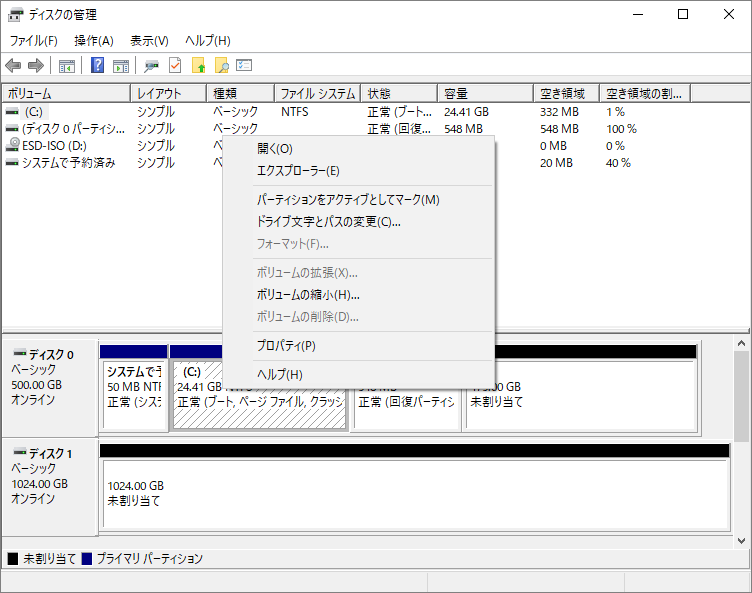
ただし、プロのパーティション管理ソフトウェアであるMiniTool Partition Wizardは、より多くのオプションを提供できます。
MiniTool Partition Wizard Freeクリックしてダウンロード100%クリーン&セーフ
MiniTool Partition Wizardをダウンロードしてインストールします。 次に、フラッシュドライブのパーティションを右クリックすると、次の図が表示されます。 MiniTool Partition Wizardでは、移動/サイズ変更機能を使用して、フラッシュドライブのパーティションを縮小または拡張できます。 さらに、他にも便利な機能が用意されています。
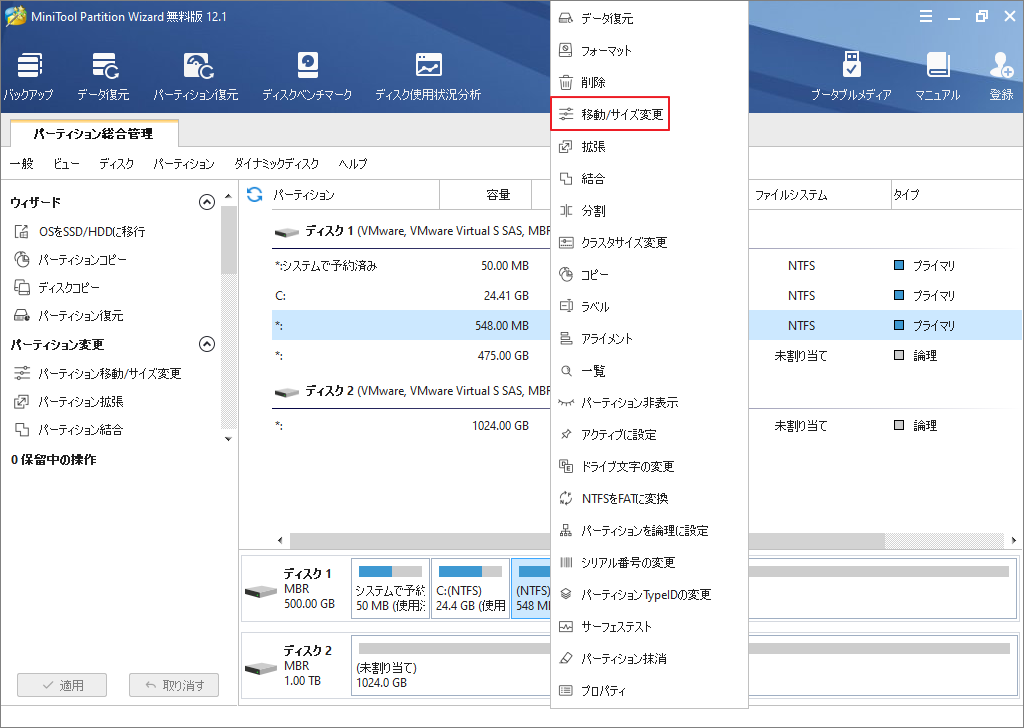
外付けハードドライブを利用してデータをバックアップする
外付けハードドライブを使用してコンピューターまたは膨大な数のファイルをバックアップする場合は、MiniTool Partition Wizardを使用すると簡単にバックアップできます。
コンピューターのクローンを作成するには、「ディスクコピー」を利用できます(ディスクがシステムディスクの場合、有料版を利用する必要があります)。パーティションをバックアップするには、パーティションのコピーウィザードを選択できます。
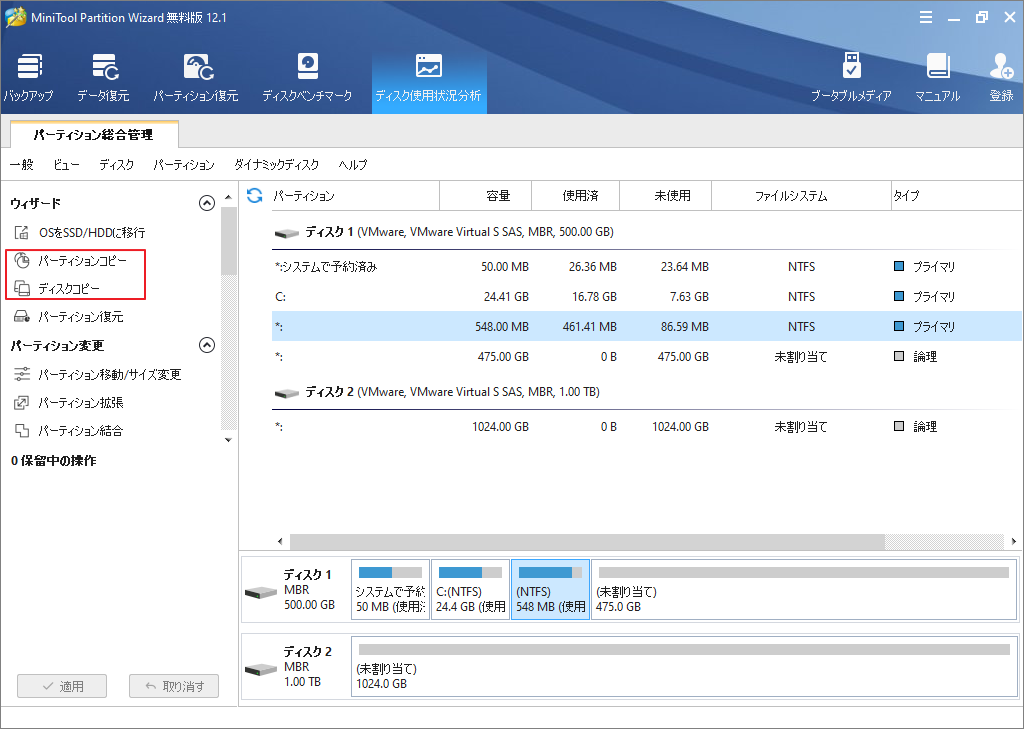
結語
この記事は外付けハードドライブとフラッシュドライブの違いと選び法について紹介しました。少しでもお役に立ちましたら幸いでございます。また、もしMiniToolについて何かご質問/ご意見がありましたら、お気軽に[email protected]までご連絡ください。


